Navegadores Internet y sistemas operativos. La aplicación funciona en la mayoría de navegadores y diferentes plataformas del mercado (Windows, Linux, Mac OS X). Se recomienda estar actualizado a las últimas versiones.
- Google Chrome. Importante
Debido a cambios introducidos por Google Chrome en su última actualización, el navegador web Chrome ha dejado de soportar la tecnología Java a partir de su versión 45. Hasta ahora habíamos podido habilitar el soporte para plugins NPAPI de forma manual. Con el lanzamiento de la nueva versión ya no se permite, por lo tanto, la única opción que tenemos actualmente es cambiar a otro navegador web que continúe soportando Java, como por ejemplo Firefox de Mozilla, Internet Explorer, Opera o Safari entre otros.
Tras la actualización a esta nueva versión de Chrome los usuarios de certificados digitales de cualquier Autoridad de Certificación no van a poder firmar digitalmente, dado el extendido uso de Java en las sedes electrónicas de instituciones públicas y en las Webs de entidades privadas para los trámites on-line.
- Mozilla Firefox.
Cuando intentamos firmar los documentos con Mozilla firefox podemos encontrarnos con que no nos aparece el certificado. Esto se debe a que firefox no utiliza el almacén de certificados de windows, y sí un almacen propio.
Comprobaremos que el certificado esté instalado accediendo a través de la opción del menú "Herramientas - Opciones".
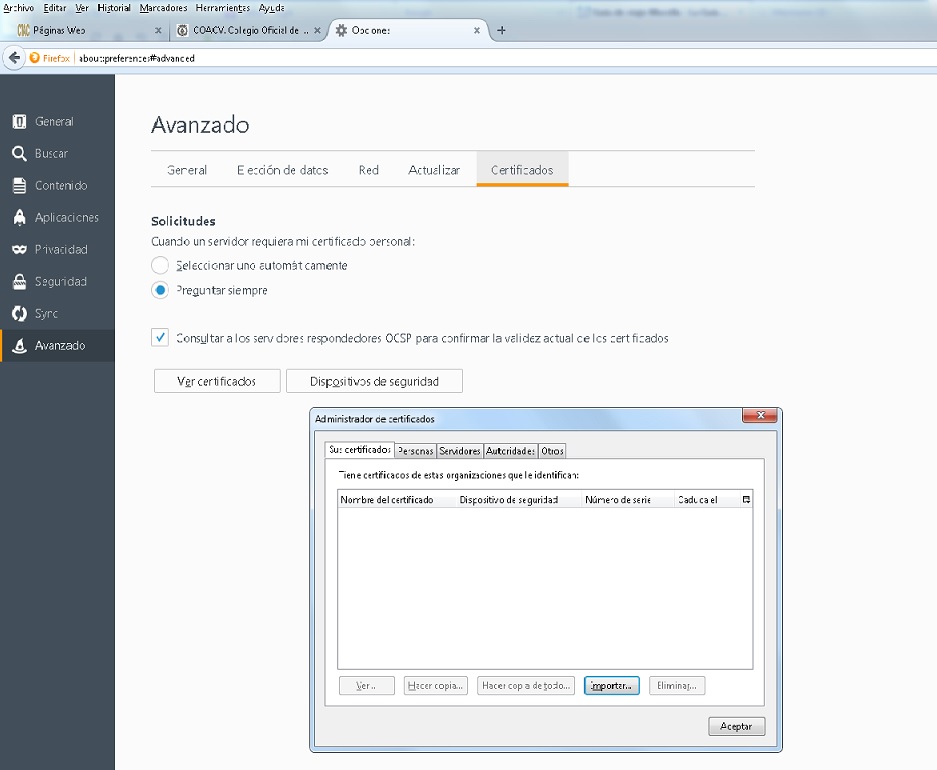
Mac OSX. Importante
Desde Mac OSx nos hemos encontrado con el problema de que no se inicializa el almacén de certificados de firefox al intentar firmar. Para solucionarlo hay que, en primer lugar, verificar que la ruta de instalación del Firefox es Finder/Applications/Firefox.app. Para ello acceda a "Finder", "Aplicaciones", "Firefox.app" y, con el botón derecho del ratón, haga clic en "Mostrar contenido del paquete”. IMPORTANTE: Confirme que el icono se llama Firefox y no Firefox 20 o algo similar. En este último caso tendrás que renombrarlo y llamarlo exclusivamente Firefox.
Entrar en la carpeta "Contents" y después en "MacOS". Localizar el archivo "libsoftokn3.dylib" y copiarlo en la carpeta "Resources", tal como se aprecia en las siguientes imagenes. Después cierre el navegador Firefox, arránquelo de nuevo y pruebe a realizar el trámite nuevamente.
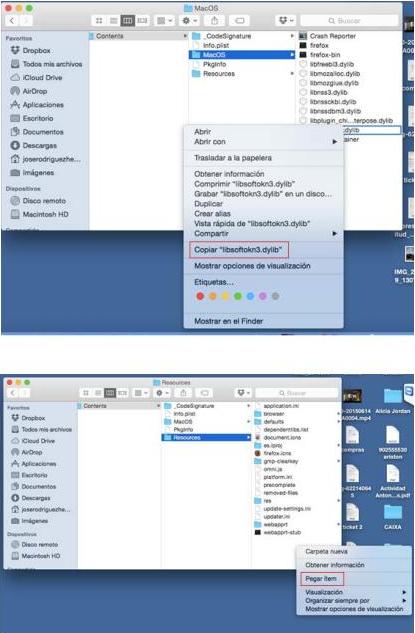
- Microsoft Internet Explorer
- Windows XP. En XP funciona bien con IE pero se recomienda utilizar otros navegadores que dispongan de versiones más actualizadas. No hay actualizaciones de IE en XP desde 2009. La versión 8 es la última que soporta.
- Windows Vista y Windows 7 con IE9. Las últimas versiones de java dan problemas y no se carga la librería de firma.
Solución: actualizar la versión del navegador desde 'Actualizaciones Automáticas'. Desde la versión 10 de IE funciona correctamente.
- Opera
- Opera para Windows no utiliza Java, sino una versión de Java incorporada en el propio explorador. Es posible que Opera para otras plataformas sí que admita Java. Consulte la documentación de Opera correspondiente a su plataforma.
- Maxthon
- Apple Safari.
- Sistemas Windows. Apple no da soporte de Java. No hay nuevas versiones del navegador para todos los entornos Windows
Comprobación de la versión de Java y resolución de problemas. Es recomendable mantenerse actualizado a las últimas versiones de Java
Certificados necesarios para la ejecución de la aplicación de firma
Cómo instalar los certificados en la Máquina Virtual de Java. Si hay algún problema en el proceso de instalación automática de los anteriores certificados, podemos proceder de la siguiente manera:
- Ir al Panel de Control
- Seleccionar el Panel de Control de Java
- Pestaña Seguridad
- Hacer click en botón Gestionar Certificados
- Seleccionar tipo de certificado CA de Firmante
- Hacer click en el botón Importar en la pestaña de Usuario
- Seleccionar archivos de tipo Todos los Archivos
- Importar los dos certificados de la Autoridad de Certificación anteriores. ACCVRaiz1 y ACCVCA-120
Cómo establecer la web del CTAC como sitio de confianza en la Máquina Virtual de Java. Adicionalmente podemos establecer nuestra web como confiable.
- Ir al Panel de Control
- Seleccionar el Panel de Control de Java
- Pestaña Seguridad
- Hacer click en botón Editar lista de sitios
- Añadir la siguiente url http://www.ctac.es
Página de prueba de la firma electrónica. Para testear si está correctamente configurado el sistema puedes hacer click
AQUÍ
Dónde dirigirme si continuo teniendo problemas. El CTAC pone a disposición de los colegiados un servicio de asistencia gratuita.
El procedimiento a seguir es enviar un correo electrónico a la siguiente dirección soporte@ctac.es indicando el motivo de la solicitud y una explicación lo más detallada posible del problema.
A la menor brevedad posible nos pondremos en contacto contigo.